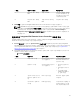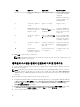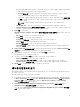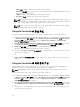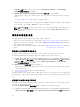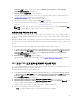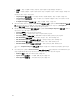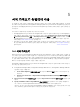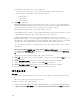Users Guide
5
서버 가져오기 유틸리티 사용
이 섹션에서는 서버 가져오기 유틸리티를 사용하여 수행할 수 있는 다양한 작업에 대해 설명합니다. 이 유틸리
티는
Microsoft System Center Configuration Manager용 Dell Lifecycle Controller Integration을 설치할 때
설치됩니다. ConfigMgr용 Dell Lifecycle Controller Integration 설치에 대한 자세한 내용은 설치 안내서를 참
조하십시오.
서버 가져오기 유틸리티를 사용하면 다음 작업이 가능합니다.
• ConfigMgr용 Dell Lifecycle Controller Integration에서 자동으로 검색되지 않았지만 이미 ConfigMgr 환
경에 속해 있는 Dell 서버를 가져옵니다. 가져오기 후에 이 서버는All Dell Lifecycle Controller Servers(모
든
Dell Lifecycle Controller 서버) → Dell Imported Servers(가져온 Dell 서버) 아래에 표시되며, 이후에
ConfigMgr용 Dell Lifecycle Controller Integration 기능을 사용하여 다양한 작업을 수행할 수 있습니다.
자세한 내용은 Dell 서버 가져오기를 참조하십시오.
• .CSV 형식으로 저장된 외부 파일에서 컬렉션 내의 시스템으로 시스템 변수를 가져옵니다. 이 변수는 서버
에 운영 체제를 배포하기 위해 작업 순서를 생성할 때 사용됩니다. 자세한 내용은 시스템 변수 가져오기를
참조하십시오.
Dell 서버 가져오기
Dell Connections License Manager에서 DLCI에 대한 라이센스에 DLCI로 가져오기 위해 설정된 시스템의 개
수를 지원할 만큼 용량이 충분한지 확인합니다. 그렇지 않으면 가져오기 이후에 대상 서버에서 운영 체제가 배
포된 경우 라이센스에 할당되지 않은 서버가 비관리형 Dell Lifecycle Controller(OS 배포됨) 아래에 그룹화되
고, 운영 체제가 배포되지 않은 경우 비관리형 Dell Lifecycle Controller(OS 알 수 없음) 아래에 그룹화됩니다.
DLCI는 이러한 비관리형 서버에서 작업을 수행할 수 없습니다.
Configuration Manager용 Dell Lifecycle Controller Integration에서 자동으로 검색하지 않는 Dell 서버를 가
져오려면 다음 단계를 따르십시오.
1. Configuration Manager 2012, Configuration Manager 2012 SP1 또는 Configuration Manager 2012 R2
콘솔에서 다음을 수행합니다.
a. Assets and Compliance(자산 및 규정 준수)로 이동하고 Devices(장치)를 마우스 오른쪽 단추로 클
릭합니다
.
b. Dell Lifecycle Controller → Import Dell PowerEdge Server(Dell PowerEdge 서버 가져오기)를 선
택합니다.
2. Import Dell Servers(Dell 서버 가져오기) 화면에서 Import Dell Servers(Dell 서버 가져오기) 옵션을 선택
합니다.
3. Specify an iDRAC IP address range(iDRAC IP 주소 범위 지정)를 선택하고 IP 주소 범위를 제공합니다.
이는 가져오는 서버의 Integrated Dell Remote Access Controller IP 주소의 범위입니다.
쉼표 또는 새 줄로 구분된 파일에서 Specify iDRAC IP addresses(iDRAC IP 주소 지정)를 선택할 수도 있습
니다. 찾아보기를 클릭하여 .CSV 형식으로 파일을 저장한 위치로 이동합니다.
49